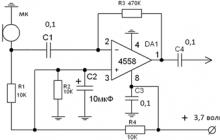Если устройство не отвечает или не перезапускается корректно, может потребоваться принудительно перезапустить или выключить его. При этом параметры и личные данные не удаляются.
Также можно выполнить сброс параметров устройства до исходных заводских. Иногда это необходимо, если в работе устройства наблюдаются сбои. Обратите внимание, что для сохранения важных данных необходимо заранее создать их резервную копию на карте памяти или на другом внешнем накопителе. Для получения дополнительных сведений см. раздел Создание резервной копии и восстановление содержимого устройства .
Если устройство не включается или вам нужно сбросить его программное обеспечение, используйте Xperia Companion для восстановления устройства. Для получения дополнительной информации об использовании Xperia Companion см. раздел Xperia Companion .
Перезапуск устройства
Нажмите и удерживайте кнопку питания.
В открывшемся меню коснитесь Перезапустить . Устройство автоматически перезапустится.
Принудительный перезапуск или выключение устройства
- Для принудительного перезапуска устройства выполните следующие действия. Отпустите кнопки. Устройство будет перезапущено.
- Для принудительного выключения устройства выполните следующие действия. Продолжайте удерживать кнопки. Спустя несколько секунд устройство завибрирует три раза и выключится.
Нажмите одновременно клавишу увеличения громкости и клавишу питания и удерживайте их в течение 6 секунд.
Устройство завибрирует один раз. Следуйте указаниям ниже в зависимости от того, требуется ли принудительный перезапуск устройства или его выключение.
Сброс до заводских настроек
Чтобы избежать повреждения устройства, не прерывайте процедуру сброса настроек. |
Скопируйте важные данные с внутреннего накопителя устройства на карту памяти или другой внешний накопитель. Если на вашей SD-карте есть зашифрованные данные, следует их расшифровать, чтобы они были доступны после сброса.
Найдите и коснитесь Настройки > Система > Сброс настроек .
Коснитесь Общий сброс > Сбросить настройки телефона .
При необходимости нарисуйте графический ключ доступа, введите пароль или PIN-код для разблокировки экрана.
Для подтверждения коснитесь Стереть все .
Восстановление программного обеспечения устройства
Если вы забыли пароль разблокировки экрана, PIN-код или графический ключ доступа, можно использовать функцию восстановления устройства в приложении Xperia Companion для удаления этого уровня защиты. Для выполнения этой операции необходимо войти в учетную запись Google. Запуск функции восстановления приведет к переустановке программного обеспечения устройства, в результате чего некоторые личные данные могут быть потеряны.
Если устройство зависает, перезагружается повторно или не запускается после обновления или восстановления программного обеспечения Xperia либо сброса до заводских настроек, принудительно выключите устройство, а затем попытайтесь включить его. Если устранить проблему не удалось, принудительно отключите устройство, а затем восстановите программное обеспечение.
Во время использования смартфона могут возникать различные сбои в работе системы, а пользователь сталкивается с тем, что его Sony Xperia завис и не реагирует ни на какие действия, в том числе и на физическую кнопку питания. Иногда причиной зависания могут выступить и технические неисправности или проблемы с картой памяти microSD. В данной инструкции мы расскажем, как перезагрузить Sony Xperia если он завис.
В силу того, что аккумуляторы в современных моделях Иксперия являются несъёмными, вы не можете сделать физические ресет, но японцы предусмотрели такую возможность и интегрировали в каждую модель небольшую физическую кнопку жесткой перезагрузки! В большинстве планшетов и смартфонов она находится под заглушкой слота для SIM-карты или под съёмной крышкой (бюджетные модели) с подписью “OFF”.
Чтобы перезагрузить Sony Experia, сделайте следующее:
- Откройте заглушку
- С помощью ручки или другого тонкого, но не острого предмета нажмите и удерживайте кнопку выключения OFF. Воздержитесь от использования иголок и подобных острых предметов!
- После того как устройство несколько раз завибрирует (обычно три вибро), можете отпускать кнопку отпустите. Вы увидите, что девайс выключился.
- Запускаем смартфон.
Существует и ещё один вариант двухминутного принудительного перезапуска, который нужно выполнить, если описанный выше процесс не дал результата. Его суть аналогична:
- Находим под заглушкой кнопку OFF и зажимаем её ручкой.
- Удерживаем кнопочку течение 120 секунд, не обращая внимания на вибрации, и спустя это время отпускаем её.
- Подключите смартфон к зарядному устройству и заряжайте его, пока на экране не появится индикатор зарядки.
- Можете включать смартфон.
Выключите устройство.
Нажмите и удерживайте клавишу питания.
Когда появится логотип Xperia™, отпустите клавишу питания, затем нажмите и удерживайте клавишу уменьшения громкости до тех пор, пока на экране не появится Безопасный режим .
Подключите устройство к компьютеру с помощью кабеля USB.
На компьютере: откройте приложение Xperia™ Companion. Через некоторое время компьютер определит ваше устройство.
Выберите пункт Резервное копирование на главном экране.
Чтобы выполнить резервное копирование, следуйте инструкциям на экране.
Загруженные приложения могут быть причиной неожиданного поведения устройства и могут влиять на его производительность. Используйте безопасный режим, чтобы выяснить, являются ли загруженные приложения источником проблем. В безопасном режиме устройство загружается с ПО и приложениями, которые были установлены на момент приобретения устройства. Если производительность устройства выше в безопасном режиме, вероятно, одно или несколько приложений негативно влияют на работу устройства. Можно выйти из безопасного режима и перезапустить устройство, чтобы удалить приложения, из-за которых появляются ошибки. Если проблема возникла недавно и вы не уверены в том, какое приложение может ее вызывать, попробуйте сначала удалить последнее загруженное приложение.
Включение безопасного режима
| Чтобы выйти из безопасного режима, перезапустите устройство. |
Чтобы открыть меню экрана приложений, перетащите левый край экрана приложений вправо.
Коснитесь УДАЛИТЬ . Все приложения с возможностью удаления будут помечены значком.
Коснитесь приложения, которое требуется удалить, а затем коснитесь ОК .
Выполните сброс до заводских настроек. Иногда это лучший способ, если устройство перестает правильно работать. Но обратите внимание, что при этом будет удалено все персональное содержимое, сохраненное во внутренней памяти устройства. Создайте резервную копию данных, которые следует сохранить.
Резервное копирование данных с помощью компьютера
Чтобы избежать повреждения устройства, не перезапускайте его во время процедуры сброса настроек.
Перед началом процедуры обязательно скопируйте важные данные с внутреннего накопителя устройства на карту памяти или другой внешний накопитель.
Перейдите на Главный экран и коснитесь.
Найдите и коснитесь Настройки > Резер. копирование и сброс > Общий сброс .
Для удаления данных, таких как фотографии и музыка, с внутреннего накопителя установите флажок Очистить внутренний накопитель .
Коснитесь Стереть все .
При необходимости нарисуйте графический ключ доступа, введите пароль или PIN-код для разблокировки экрана.
Для подтверждения коснитесь Стереть все .
Если вы забыли пароль разблокировки экрана, PIN-код или графический ключ доступа, можно использовать функцию восстановления устройства в приложении Xperia™ Companion для удаления этого уровня защиты. Для выполнения этой операции необходимо войти в учетную запись Google. Запуск функции восстановления приведет к переустановке программного обеспечения устройства, в результате чего некоторые личные данные могут быть потеряны.
Как сделать полную перезагрузку Sony Xperia Z1.
Как мы знаем, любое цифровое устройство рано или поздно может повредиться, точнее перестанет корректно работать его система. То же касается и смартфона Sony Xperia Z1.
Для исправления большинства ошибок подойдёт операция Hard Reset. На этой модели ещё проще стало сделать эту операцию, так как производители предусмотрели специальную кнопку для полного сброса.
«Волшебная кнопка»
Но стоит помнить, что подобный сброс влечёт полное удаление данных их памяти.
Далеко не все модели Sony Xperia имеют подобную кнопку. Её можно найти на моделях Xperia Z Ultra, Xperia ZL и Xperia SP и конечно же Sony Xperia Z1. Благодаря этому не нужно делать никаких сложных манипуляций с системным меню. Достаточно просто нажать эту кнопку.
Маленькая красная клавиша находится около ячейки для сим-карты. Просто нажмите её на несколько секунд. Пальцем это не получится сделать, но можно использовать что-то наподобие карандаша. Дождитесь вибрации и опустите кнопку. После этого начнётся перезагрузка.
Также помните, что не следует тыкать туда острыми предметами и излишне сильно давить на кнопку. Это может повредить работоспособности кнопки в будущем.
Хард ресет с помощью компьютера
С целью ужесточить конкуренцию на рынке компания Sony объявила о выходе нового Xperia M2.
Ну что ж – с такой политикой она имеет все шансы подорвать успехи таких производителей, как Samsung, Apple, Nokia и HTC.
Качественные смартфоны Sony обладают исключительной камерой и ничуть не уступают своим аналогам ни по техническим характеристикам, ни по особенностям дизайна.
Тем не менее, недостаток в моделях имеется – это некоторые неполадки по части системы безопасности. Чтобы уберечь телефон от всевозможных багов и поддерживать нормальную скорость его работы, следует проводить процедуру перезагрузки (сброса и возврата к начальным настройкам) раз в несколько месяцев.
Сброс настроек в Sony Xperia M2
Ниже приведены способы аппаратного сброса, вполне применимые для Sony Xperia M2.
Встроенное меню
Встроенное меню – самый лучший и легкий способ восстановления Sony Xperia M2. Ниже перечислены действия, которые необходимо для этого сделать:
- Прежде чем начинать процедуру, зарядите телефон и создайте резервную копию данных.
- Перейдите на главный экран и нажмите иконку настроек.
- В настройках выберите пункт «Резервное копирование и Сброс».
- Выберите пункт сброса данных.
- Выберите пункт «Сброс», а затем – «Стереть все».
С последним нажатием начнется процесс сброса данных. Он займет несколько минут, после чего вы вновь сможете пользоваться Xperia M2.
«Аппаратный» способ
- Используя этот способ, убедитесь, что у телефона достаточный объем заряда для предстоящей процедуры.
- Выключите телефон, удерживайте одновременно кнопки «Питание» и «Увеличить громкость».
- Отпустите эти кнопки при появлении экрана восстановления.
- Выберите команду сброса, используя кнопки регулировки громкости.
- Подтвердите выбор, нажав кнопку «Питание».
После подтверждения непосредственно начнется и сам процесс, который займет несколько минут.
Xperia – известная и весьма производительная флагманская серия Sony. Именно в этих телефонах – лучшие камеры, какие только можно найти на рынке, и достойная уважения возможность резервного питания от батареи.
Кроме того, телефоны серии Xperia (M2, Z2 и др.) имеют прекрасные характеристики. Если вы пользуетесь Xperia M2 и вдруг обнаружили какие-то неполадки в работе устройства или вирус, то с помощью вышеуказанных способов сброса вы сделаете все необходимое.